Excel: Преобразование текста в число — быстрые методы и советы
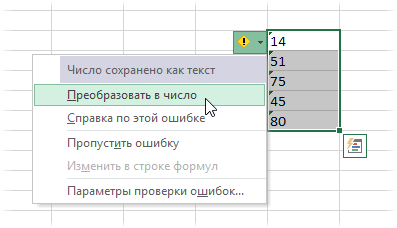
Краткое описание
В этой статье мы рассмотрим, как быстро и эффективно преобразовывать текстовые данные в числовые форматы в Microsoft Excel. Это особенно полезно, когда вы работаете с большими объемами данных, где текстовые значения могут мешать выполнению расчетов или анализу. Мы изучим несколько простых методов, таких как использование функций VALUE и NUMBERVALUE, а также инструментов Текст по столбцам и Преобразовать в число. Вы узнаете, как избежать распространенных ошибок, таких как #ЗНАЧ! и #ЧИСЛО!, и как оптимизировать процесс обработки данных для повышения точности и скорости работы.
Преобразование текста в числа — это важный шаг для упрощения анализа данных и выполнения математических операций. Независимо от того, работаете ли вы с финансовыми отчетами, статистикой или другими типами данных, умение быстро преобразовывать текстовые значения в числовые форматы поможет вам сэкономить время и избежать ошибок. Давайте разберемся, как это сделать максимально эффективно.
Метод 1: Использование функции VALUE
Одним из самых простых и эффективных способов преобразования текста в число в Excel является использование функции VALUE. Эта функция позволяет быстро преобразовать текстовые данные, которые выглядят как числа, в числовой формат. Например, если у вас есть ячейка с текстом "123", функция VALUE превратит её в число 123, с которым можно выполнять математические операции.
Для использования функции VALUE достаточно ввести формулу =VALUE(текст) в ячейку, где вы хотите получить результат. В качестве аргумента "текст" можно указать ссылку на ячейку или непосредственно текст в кавычках. Этот метод особенно полезен, когда данные импортируются из внешних источников и сохраняются в текстовом формате.
Однако важно помнить, что функция VALUE работает только с текстом, который корректно интерпретируется как число. Если в тексте содержатся лишние символы, такие как пробелы, знаки валют или другие нечисловые элементы, функция вернёт ошибку #VALUE!. В таких случаях может потребоваться предварительная очистка данных.
Использование функции VALUE — это быстрый и надёжный способ преобразования текста в числа, который значительно упрощает работу с данными в Excel.
Метод 2: Применение функции NUMBERVALUE
Функция NUMBERVALUE в Excel — это мощный инструмент для преобразования текстовых данных в числовые значения. Она особенно полезна, когда текст содержит дополнительные символы, такие как пробелы, разделители тысяч или десятичные знаки. В отличие от функции VALUE, NUMBERVALUE позволяет гибко настраивать параметры преобразования, учитывая региональные стандарты форматирования чисел. Например, если у вас есть текстовая строка "1,234.56", вы можете указать, что запятая является разделителем тысяч, а точка — десятичным разделителем. Это делает функцию универсальной для работы с данными из разных источников.
Чтобы использовать NUMBERVALUE, достаточно ввести формулу =NUMBERVALUE(текст; [десятичный_разделитель]; [разделитель_тысяч]). Если разделители не указаны, Excel автоматически использует настройки по умолчанию, соответствующие вашей локали. Этот метод особенно полезен при работе с большими объемами данных, где ручное редактирование текста было бы слишком трудоемким.
Однако важно помнить, что NUMBERVALUE может возвращать ошибку #VALUE!, если текст содержит недопустимые символы или не соответствует указанным параметрам. В таких случаях рекомендуется проверить исходные данные на наличие лишних пробелов, символов или некорректных разделителей. Использование этой функции значительно упрощает процесс преобразования текста в числа, особенно при работе с международными данными или сложными форматами.
Метод 3: Инструмент Текст по столбцам
Одним из самых удобных способов преобразования текста в числа в Excel является использование инструмента Текст по столбцам. Этот метод особенно полезен, когда данные изначально представлены в виде текста, но должны быть преобразованы в числовой формат для дальнейших расчетов.
Для начала выделите столбец с текстовыми данными, которые нужно преобразовать. Затем перейдите на вкладку Данные и выберите инструмент Текст по столбцам. В появившемся мастере выберите опцию С разделителями или Фиксированной ширины, в зависимости от структуры ваших данных. На следующем шаге укажите разделитель, если он используется, или настройте ширину столбцов.
После завершения настройки нажмите Готово, и Excel автоматически преобразует текстовые значения в числа. Этот метод особенно эффективен, когда данные содержат лишние пробелы, символы валют или другие нечисловые элементы, которые могут мешать корректному преобразованию.
Использование Текста по столбцам не только ускоряет процесс обработки данных, но и помогает избежать ошибок, связанных с неправильным форматом. Однако важно помнить, что этот инструмент работает только с данными в одном столбце, поэтому для преобразования нескольких столбцов потребуется повторить процесс для каждого из них.
Метод 4: Быстрое преобразование с помощью Текст в числа
Одним из самых удобных и быстрых способов преобразования текста в числа в Excel является использование встроенного инструмента "Текст в числа". Этот метод особенно полезен, когда у вас есть большой объем данных, представленных в текстовом формате, и вам нужно быстро преобразовать их в числовой формат для дальнейших расчетов.
Для использования этого инструмента выделите диапазон ячеек, содержащих текстовые значения, которые нужно преобразовать. Затем перейдите на вкладку "Данные" и выберите опцию "Текст в столбцы". В открывшемся мастере выберите формат "С разделителями" или "Фиксированной ширины", в зависимости от структуры ваших данных. На последнем шаге укажите формат данных как "Общий" или "Числовой", и Excel автоматически преобразует текст в числа.
Этот метод не требует написания формул и подходит для пользователей, которые предпочитают визуальные инструменты. Однако важно помнить, что "Текст в столбцы" работает только с данными в одном столбце, поэтому для преобразования данных в нескольких столбцах потребуется повторить процесс.
Использование этого инструмента позволяет значительно ускорить обработку данных и избежать ошибок, связанных с ручным вводом формул. Если вы часто работаете с текстовыми данными, которые нужно преобразовать в числа, "Текст в числа" станет вашим надежным помощником.
Решение распространенных ошибок: VALUE! и NUM!
При работе с преобразованием текста в числа в Excel пользователи часто сталкиваются с ошибками VALUE! и NUM!. Эти ошибки возникают, когда программа не может интерпретировать текстовые данные как числовые. Например, если в ячейке содержится текст с лишними пробелами, символами или неправильным форматом, Excel выдаст ошибку VALUE!. Чтобы избежать этого, важно убедиться, что данные очищены от лишних символов и соответствуют числовому формату.
Ошибка NUM! обычно появляется, когда число выходит за допустимые пределы или содержит недопустимые символы, такие как запятые вместо точек для десятичных дробей. В таких случаях рекомендуется использовать функцию NUMBERVALUE, которая позволяет указать разделители для десятичных и тысяч, что упрощает преобразование.
Для устранения ошибок также можно воспользоваться инструментом Текст по столбцам, который помогает разделить данные и привести их к нужному формату. Если ошибки продолжают возникать, проверьте, не содержат ли ячейки скрытые символы или пробелы, которые могут мешать корректному преобразованию. Использование функций ПРОСМОТР или ЗАМЕНИТЬ может помочь очистить данные перед преобразованием.
Помните, что точность данных и их форматирование играют ключевую роль в успешном преобразовании текста в числа. Регулярная проверка и очистка данных помогут избежать ошибок и ускорить процесс работы с таблицами.
Заключение
В заключение можно сказать, что преобразование текста в число в Excel — это важный навык, который значительно упрощает работу с данными. Использование таких функций, как VALUE и NUMBERVALUE, а также инструментов Текст по столбцам и Текст в числа, позволяет быстро и эффективно обрабатывать большие объемы информации. Эти методы не только ускоряют выполнение задач, но и повышают точность расчетов, что особенно важно при анализе данных.
Однако важно помнить о возможных ошибках, таких как #ЗНАЧ! или #ЧИСЛО!, которые могут возникнуть при неправильном использовании функций. Для их устранения стоит внимательно проверять исходные данные и форматирование ячеек. Следуя этим советам, вы сможете легко преобразовывать текстовые данные в числовые, что сделает вашу работу в Excel более продуктивной и удобной.
Часто задаваемые вопросы
Как преобразовать текст в число в Excel, если данные содержат лишние пробелы?
Если в ваших данных есть лишние пробелы, Excel может воспринимать числа как текст. Для преобразования таких данных в числа можно использовать функцию ЗАМЕНИТЬ или СЖПРОБЕЛЫ. Например, =ЗНАЧЕН(СЖПРОБЕЛЫ(A1)) удалит все лишние пробелы и преобразует текст в число. Также можно воспользоваться текстовыми столбцами через меню "Данные" → "Текст по столбцам", где можно указать, что пробелы нужно игнорировать.
Почему Excel не распознает числа, даже если они выглядят как числа?
Excel может не распознавать числа, если они форматированы как текст. Это часто происходит при импорте данных из других источников. Чтобы исправить это, выделите ячейки, нажмите на зеленый треугольник в углу ячейки и выберите "Преобразовать в число". Также можно использовать функцию ЗНАЧЕН, которая преобразует текстовое значение в числовое. Например, =ЗНАЧЕН(A1) вернет число, если A1 содержит текстовое представление числа.
Как быстро преобразовать текст в число для большого диапазона данных?
Для быстрого преобразования большого диапазона данных можно использовать умножение на 1 или деление на 1. Например, введите 1 в пустую ячейку, скопируйте её, выделите диапазон с текстовыми числами, выберите "Специальная вставка" → "Умножить". Это преобразует текст в числа. Также можно использовать макросы для автоматизации процесса, если вы часто работаете с такими данными.
Какие ошибки могут возникнуть при преобразовании текста в число?
При преобразовании текста в число могут возникнуть ошибки, если текст содержит нечисловые символы (например, буквы, знаки препинания или пробелы). В таких случаях функция ЗНАЧЕН вернет ошибку #ЗНАЧ!. Чтобы избежать этого, предварительно очистите данные с помощью функций ПОДСТАВИТЬ или СЖПРОБЕЛЫ. Также убедитесь, что формат ячеек установлен на "Общий" или "Числовой", чтобы Excel корректно интерпретировал данные.
Добавить комментарий
Для отправки комментария вам необходимо авторизоваться.

Похожие статьи